Oprette en løsning og tilføje komponenter
Dette emne gælder for Dynamics 365 Customer Engagement (on-premises). Du kan finde Power Apps-versionen af dette emne under: Opret en løsning
Da standardløsningen indeholder alle løsningskomponenterne, kan det være lettere at finde netop de løsningskomponenter, som du har tilpasset, hvis du opretter en separat løsning og foretager hele tilpasningen der. Det vil også gøre det nemt at eksportere en sikkerhedskopi af løsningen som en mindre fil. Hvis du vælger at gøre dette, skal du altid huske at føje de løsningskomponenter, du redigerer, til denne løsning. Når du opretter nye løsningskomponenter, skal du altid oprette dem inden for denne løsning. På denne måde vil tilpasningspræfikset til løsningsudgiveren blive indsat konsistent. Når du har oprettet løsningskomponenter i løsningen, eller du har tilføjet eksisterende løsningskomponenter til den pågældende løsning, kan du også redigere dem i standardløsningen.
Du kan finde flere oplysninger om løsningsbegreber i Arbejde med løsninger.
Gå til Indstillinger>Løsninger.
Vælg Ny, og udfyld de krævede felter til løsningen
Felt Beskrivelse Vist navn Navnet vises på listen over løsninger. Du kan ændre dette senere. Navn Det entydige navn for løsningen. Dette er oprettet ved hjælp af den værdien, du angiver i feltet Vis navn. Du kan redigere dette, før du gemmer løsningen, men når du har gemt den, kan du ikke ændre det. Udgiver Du kan vælge standardudgiveren eller oprette en ny udgiver. Medmindre du vil distribuere løsningen, skal du kun bruge standardudgiveren til din organisation. Version Skriv et tal for versionen af din løsning. Det er kun vigtigt, hvis du eksporterer løsningen. Versionsnummeret kommer med i filnavnet, når du eksporterer løsningen. Vælg Gem.
Når du har gemt løsningen, kan du tilføje oplysninger i felter, der ikke er obligatoriske. Disse trin er valgfrie. Brug feltet Beskrivelse til at beskrive løsningen, og vælg en HTML-webressource som en Konfigurationsside for løsningen. Konfigurationssiden bruges typisk af uafhængige softwareleverandører, der distribuere løsninger. Når dette er angivet, vises en ny node, Konfiguration, under noden Oplysninger, der viser denne webressource. Udviklere kan bruge denne side til at indsætte instruktioner eller kontrolelementer, så du kan angive konfigurationsdata eller åbne deres løsning.
Tilføj løsningskomponenter
Når du har oprettet din løsning, indeholder den ingen løsningskomponenter. Du kan oprette nye løsningskomponenter eller bruge knappen Tilføj eksisterende på listemenuen for at tilføje løsningskomponenter fra standardløsningen.
Når du gør det, kan du muligvis se dialogboksen Nødvendige komponenter mangler.
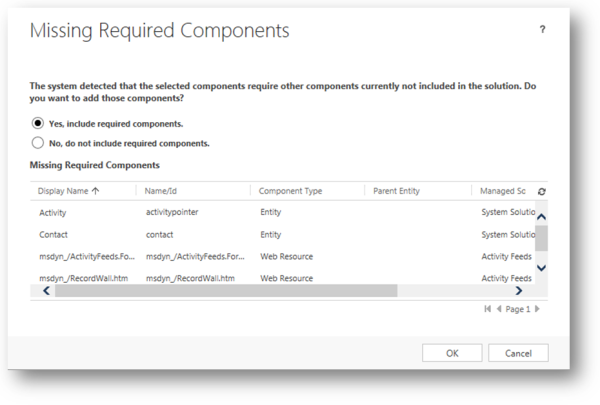
Denne dialogboks er en advarsel om, at løsningskomponenten har afhængigheder til andre løsningskomponenter. Hvis du vælger Nej, inkluder ikke påkrævede komponenter, kan løsningen mislykkes, hvis du importerer den i en anden organisation, hvor alle de påkrævede komponenter ikke findes. Hvis importen af løsningen lykkes, vil funktionsmåden i den anden løsning muligvis ikke være identisk med den oprindelige organisation, da komponenterne er konfigureret anderledes end i kildeløsningen.
Normalt er det mere sikkert at indsætte de krævede komponenter, hvis du vil eksportere løsningen til en anden organisation. Hvis du ikke tilføjer disse komponenter, når du tilføjer en enkelt løsningskomponent, kan du vende tilbage senere og markere den løsningskomponent, du har tilføjet og derefter vælge Tilføj påkrævede komponenter på menuen.
Hvis du ikke vil eksportere løsningen, eller hvis du kun vil eksportere den som en ikke-administreret løsning og importere den tilbage til den samme organisation, er det ikke nødvendigt at indsætte påkrævede komponenter. Hvis du senere vil eksportere løsningen, vil du få en anden advarsel om, at visse påkrævede komponenter mangler. Hvis du kun vil importere denne løsning tilbage til den samme organisation, er det OK at se bort fra denne advarsel. Processen med redigering af programnavigation eller båndet uden brug af et tredjepartsredigeringsværktøj forventer, at du eksporterer løsningen tilbage til den organisation.
Vigtigt
Hvis du vil inkludere aftaler i løsninger, anbefaler vi på det kraftigste, at du ikke inkluderer henholdsvis aftaler og tilbagevendende aftaler i separate løsninger. Hvis du installerer og fjerner separate løsninger med forskellige aftaletyper, opstår der en fejl i SQL Server, og aftalerne skal oprettes igen.